สร้างส่วนเสริมไปยังผลิตภัณฑ์
ตัวเลือกเสริมคือรายละเอียดที่ปรับเปลี่ยนไปตามบุคคลหรือเป็นรายการพิเศษที่คุณเพิ่มให้ผลิตภัณฑ์ที่คุณกำลังขายอยู่เพื่อให้ลูกค้ามีทางเลือกมากขึ้น ตัวอย่างเช่น คุณอาจเสนอการสลักข้อความให้เป็นส่วนหนึ่งของบริการ หรือการห่อของขวัญเพิ่มเติมจากการซื้อ
- ไปที่ หน้าผลิตภัณฑ์ GoDaddy ของคุณ
- เลื่อนลงขยาย Websites + Marketing แล้วเลือก จัดการ ถัดจากเว็บไซต์ของคุณ
- บนแดชบอร์ดของคุณ ขยายส่วนร้านค้า แล้วเลือกผลิตภัณฑ์
- เลือกชื่อผลิตภัณฑ์ที่ต้องการอัปเดต หรือเพิ่มผลิตภัณฑ์ใหม่
- เลือก สินค้าคงคลังและตัวเลือก
- ที่ด้านล่างตัวเลือกเสริม ให้เลือกสร้างตัวเลือกเสริม
- พิมพ์ชื่อตัวเลือกเสริม เช่น “สลักข้อความ” หรือ “ห่อของขวัญ”
- ในประเภท ให้เลือกผู้ซื้อเลือกจากรายการเพื่อจัดเตรียมตัวเลือกในการให้บริการของคุณเอง หรือหากคุณต้องการให้ลูกค้าป้อนตัวเลือกของลูกค้า เช่น คำสำหรับแกะสลัก ให้เลือกผู้ซื้อป้อนข้อความแบบกำหนดเอง
- หากคุณเลือกผู้ซื้อเลือกจากรายการ ให้เพิ่มตัวเลือกสำหรับบริการในส่วนตัวเลือก หากต้องการเพิ่มตัวเลือกอีก ให้เลือกสร้างตัวเลือกเสริม ตัวอย่างเช่น หากคุณจะเพิ่มบริการห่อของขวัญ
ตัวเลือกหนึ่งอาจเป็น “กระดาษสีแดง” และตัวเลือกที่สองอาจเป็น “กระดาษเมทัลลิก”
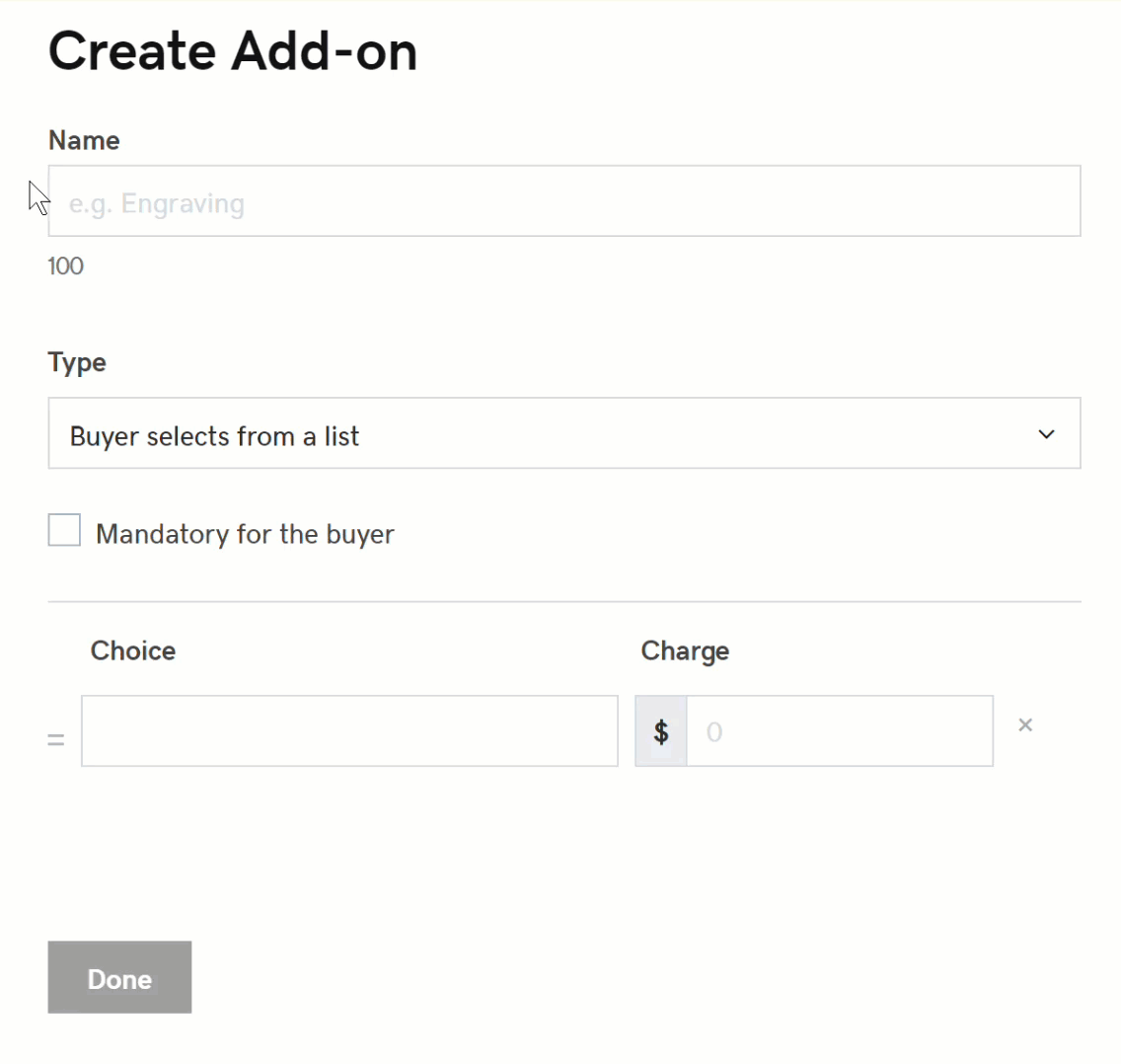
- หากคุณเลือกผู้ซื้อป้อนข้อความแบบกำหนดเอง ให้เพิ่มคำแนะนำสำหรับลูกค้าของคุณในช่องคำแนะนำสำหรับลูกค้า ในส่วนจำนวนอักขระสูงสุด ให้กำหนดความยาวสูงสุดของข้อความลูกค้า
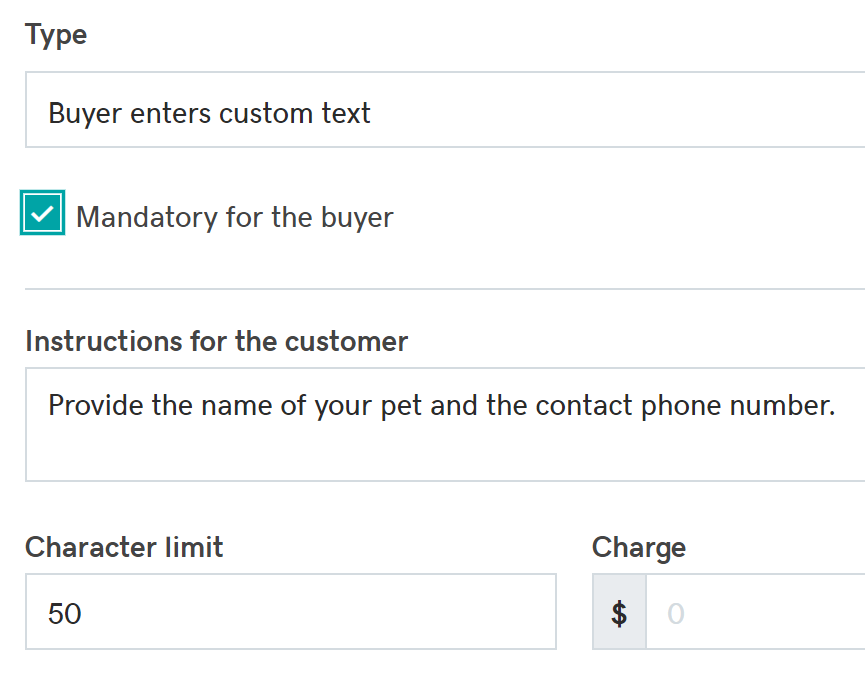
- วิธีอื่นๆ ที่คุณสามารถปรับแต่งตัวเลือก ได้แก่
- หากต้องการให้ลูกค้าเลือกบริการ ให้ทำเครื่องหมายที่ช่องผู้ซื้อจำเป็นต้องเลือก
- หากต้องการเพิ่มค่าใช้จ่ายของตัวเลือกเสริมลงในราคาสุดท้ายของผลิตภัณฑ์ ให้ป้อนจำนวนลงในช่องค่าบริการ
- เลือกเสร็จสิ้น ตัวเลือกเสริมจะเปลี่ยนเป็นพร้อมใช้งานในรายการตัวเลือกเสริม
หมายเหตุ: หากต้องการเปลี่ยนลำดับของตัวเลือกเสริม ให้เลือกเส้นด้านซ้ายของตัวเลือกเสริม แล้วลากไปยังตำแหน่งใหม่ เพื่อเปลี่ยนแปลงตัวเลือกเสริมของคุณ ให้เลือก แก้ไข หากต้องการลบตัวเลือก ให้เลือก
แก้ไข หากต้องการลบตัวเลือก ให้เลือก ลบ
ลบ